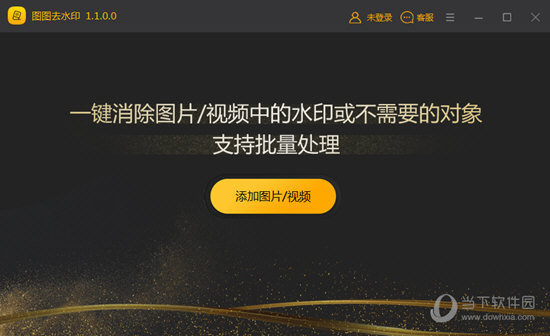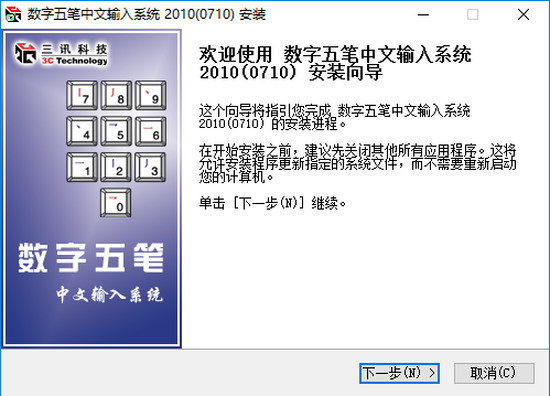Win11系统怎么安装老款打印机?Win11安装老款打印机教程下载
Win11系统怎么安装老款打印机?最近有用户询问这个问题,打印机是现在办公很常使用的设备,那么有没有方法可以连接老款打印机呢?针对这一问题,知识兔带来了详细的Win11系统安装老款打印机教程,操作简单,分享给大家,一起看看吧。
Win11系统怎么安装老款打印机?
1、知识兔点击桌面的“开始菜单”,弹出选项后点击“设置”。
2、进入设置页面后点击左侧的“蓝牙和其他设备”,再打开右边的“打印机和扫描仪”。
3、然后知识兔我们点击右上角的“添加设备”。
4、如果知识兔搜索不到我们的打印机设备,就点击“手动添加”。
5、弹出窗口后,知识兔选择“使用IP地址过主机名添加打印机”,完成操作后点击下一页。
6、在新的窗口中输入打印机的IP地址或者主机名,点击下一页。
7、进入新的界面后点击“从磁盘安装”,然后知识兔选择下载好的驱动程序。
8、最后等待自动安装成功后,就可以使用了。
下载仅供下载体验和测试学习,不得商用和正当使用。
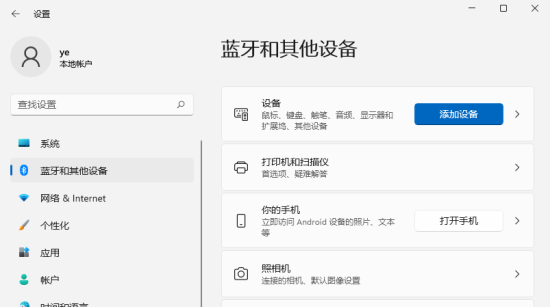
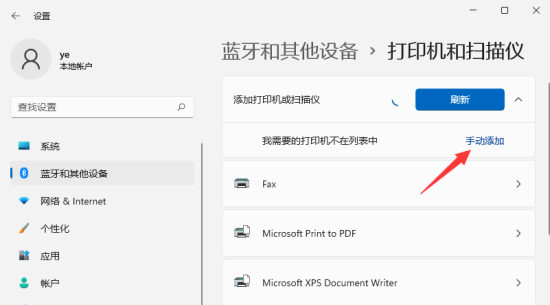
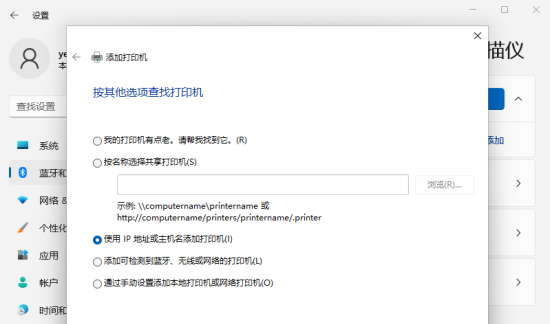

![PICS3D 2020破解版[免加密]_Crosslight PICS3D 2020(含破解补丁)](/d/p156/2-220420222641552.jpg)